远程桌面连接时提示终端服务器超出了最大允许连接数解决方法
使用云终端迷你模式的用户,进行远程连接终端服务器时,常出现提示信息“终端服务器超出了最大允许连接数”下面,林泽公司工程师将介绍一下所有方法:
解决这个现象的办法很多,如果马上需要登陆服务器,最简单的方法是:
开始——运行中输入:mstsc /console /v:192.168.12.241:3389
原因:用远程桌面链接登录到终端服务器时经常会遇到“终端服务器超出最大允许链接数”诸如此类错误导致无法正常登录终端服务器,引起该问题的原因在于终端服务的缺省链接数为2个链接,并且当登录远程桌面后如果不是采用注销方式退出,而是直接关闭远程桌面窗口,那么实际上会话并没有释放掉,而是继续保留在服务器端,这样就会占用总的链接数,当这个数量达到最大允许值时就会出现上面的提示。如何避免?
开始——运行——gpedit.msc 计算机配置——管理模板——windows组件——终端服务
用组策略修改连接数上限,或是用复杂的cmd命令!但前提是一定要进入服务器才可以执行以上操作。
下面给大家说一个可以在不进入服务器的情况下,强行登陆!当你服务器出现这样提示的时候你也不用再发愁重启服务器了。方法如下:
按开始 --- 运行--- mstsc /console /v: 服务器名或IP或域名
例如 mstsc /console /v:111.158.11.132
那这样就可以用自己的帐号强行登陆服务器了!
下面是关于mstsc的详细介绍,有兴趣的朋友可以多了解了解!
Mstsc (Microsoft terminal services client)
创建与终端服务器或其他远程计算机的连接,编辑现有“远程桌面连接 (.rdp)”配置文件,并将 Windows XP 连接(使用“客户端连接管理器”创建的连接)迁移到新的 .rdp 文件中。
mstsc语法
mstsc.exe {ConnectionFile|/v:server} [/console] [/f] [/w:width /h:height]
mstsc.exe /edit"ConnectionFile"
mstsc.exe /migrate
mstsc参数
ConnectionFile 指定用于连接的 .rdp 文件的名称
/v:server[;port] 指定要连接的远程计算机
/admin 将连接到会话以管理服务器
/f 在全屏幕模式下启动“远程桌面”连接
/w:width 指定远程桌面窗口的宽度
/h:height 指定远程桌面窗口的高度
/public 在公用模式下运行远程桌面
/span 是远程计算机的高度和宽度与本地虚拟桌面相匹配,如有必要扩展到多个显示器。若要扩展到多个显示器,所有显示必须具有相同的高度并垂直排列
/console 连接到指定 Windows 2000 Server 的控制台会话
/edit 打开指定的 .rdp 文件进行编辑
/migrate 将使用“客户端连接管理器”创建的旧版连接文件迁移到新的 .rdp 连接文件中
mstsc注释
您必须是要连接的服务器上的管理员才能创建远程控制台连接。
对于每个用户来说,.rdp 文件在“我的文档”中是作为隐藏文件存储的。
mstsc 与远程客户端之间是用Microsoft的远程桌面协议(Remote Desktop Protocol,简称RDP) 连接的,而windows xp的rdp有1个并发数的连接限制。